
Τα δεδομένα έρχονται σε πολλές μορφές. Ευτυχώς για εσάς, τα φύλλα της Google μπορούν να εισάγουν εξωτερικά δεδομένα σε μια ποικιλία μορφών. Αυτό σας εξοικονομεί την ταλαιπωρία της πληκτρολογώντας τα δεδομένα χειροκίνητα ή προσπαθώντας να αντιγράψετε και να το επικολλήσετε.
Τα φύλλα της Google υποστηρίζουν περισσότερους από 10 τύπους αρχείων για εισαγωγές. Εισαγωγή ενός αρχείου Microsoft Excel είναι απλή επειδή η εφαρμογή ταιριάζει στενά τα φύλλα της Google. Αλλά μπορεί να έχετε ένα απλό κείμενο, χωρισμένο με κόμμα ή διαχωρισμένο με καρτέλα που απαιτεί κάποια επιπλέον μορφοποίηση.
Υποστηριζόμενοι τύποι αρχείων
Ακολουθεί μια λίστα με τους τύπους αρχείων που μπορείτε να εισάγετε επί του παρόντος σε φύλλα Google. Τους απαριθμούσαμε με αλφαβητική σειρά για να διευκολύνουμε αν ενδιαφέρεστε για ένα συγκεκριμένο.
- Csv
- Πρόστιμο
- ΑΥΤΙ
- Τ.μ.
- κείμενο
- Xls
- Xlsm
- Xlsx
- Μικρός
- Xltm
- Xltx
Εισαγάγετε ένα αρχείο στα φύλλα Google
Προχωρήστε στο Ιστοσελίδα Google Sheets , Συνδεθείτε και ανοίξτε το βιβλίο εργασίας σας. Κάντε κλικ στην επιλογή Αρχείο & GT; Εισαγωγή από το επάνω μενού.
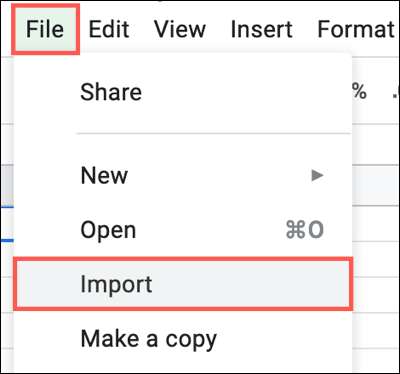
Χρησιμοποιήστε τις καρτέλες στο αναδυόμενο παράθυρο για να εντοπίσετε το αρχείο σας και στη συνέχεια κάντε κλικ στο κουμπί "Επιλογή". Μπορείτε να επιλέξετε από τη μονάδα δίσκου στο Google Drive, να μοιραστείτε μαζί μου, πρόσφατη ή μεταφόρτωση. Για παράδειγμα, χρησιμοποιήσαμε τη δυνατότητα μεταφόρτωσης για την εισαγωγή ενός αρχείου από τον υπολογιστή μας.

Ανάλογα με τον τύπο αρχείου σας, θα έχετε διαφορετικές επιλογές στο επόμενο παράθυρο. Εδώ, εισάγουμε ένα αρχείο CSV για να εμφανίσετε όλες τις διαθέσιμες επιλογές. Όχι κάθε τύπο αρχείου προσφέρει κάθε επιλογή που βλέπετε εδώ.
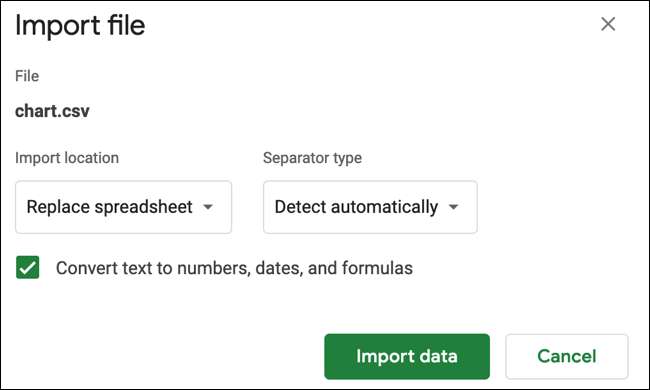
Επιλέξτε τη θέση εισαγωγής. Μπορείτε να δημιουργήσετε ένα νέο φύλλο, να εισαγάγετε ένα νέο φύλλο, να αντικαταστήσετε ένα φύλλο, να αντικαταστήσετε το τρέχον φύλλο, να προσθέσετε το τρέχον φύλλο σας ή να αντικαταστήσετε τα δεδομένα σε επιλεγμένα κύτταρα.
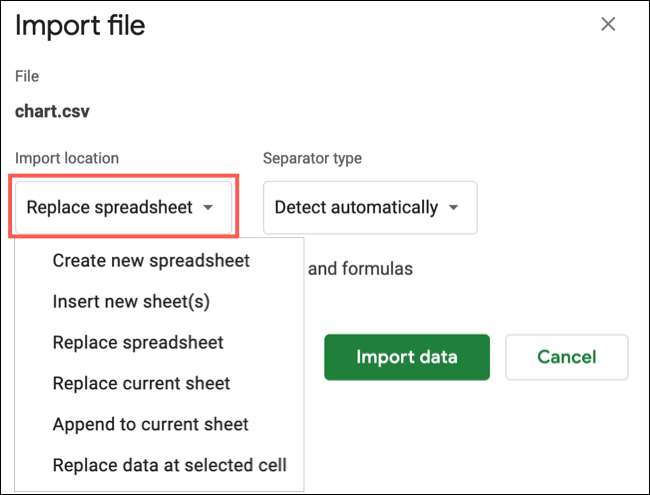
Εάν εισάγετε έναν διαχωρισμένο τύπο αρχείου όπως το CSV, το TSV ή το TXT, επιλέξτε τον τύπο διαχωρισμού. Μπορείτε να επιλέξετε Tab, Comma ή Custom ή να έχετε αυτόματα τα φύλλα Google ανιχνεύουν αυτόματα τον διαχωριστή με βάση το αρχείο.
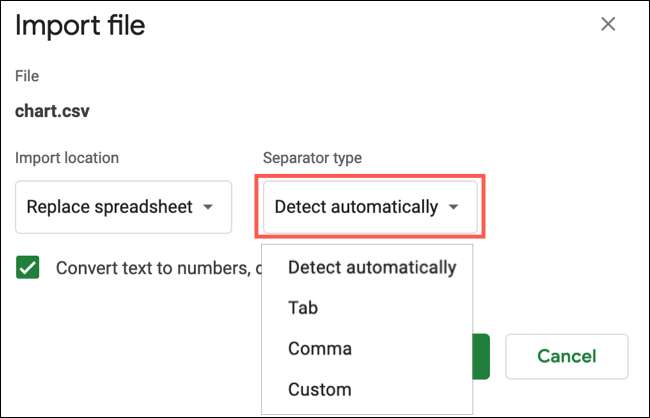
Εάν επιλέξετε Custom, εισάγετε τον διαχωριστή που θέλετε να χρησιμοποιήσετε στο πλαίσιο που εμφανίζεται.
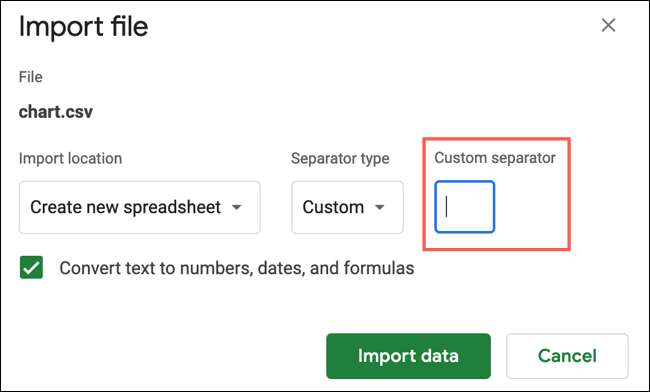
Η τελική επιλογή είναι να μετατραπεί το κείμενο σε αριθμούς, ημερομηνίες και φόρμουλες. Για να χρησιμοποιήσετε αυτήν την επιλογή, απλά ελέγξτε το πλαίσιο.
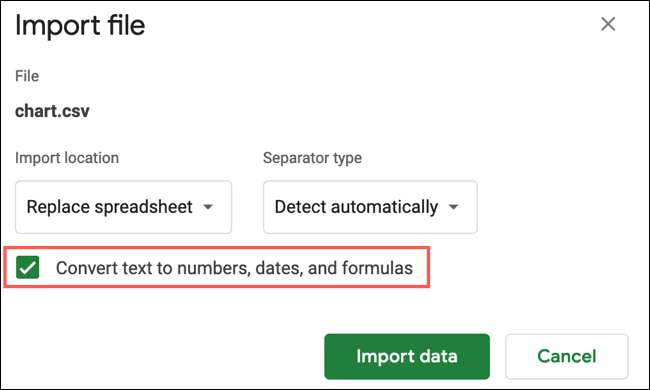
Όταν τελειώσετε, κάντε κλικ στην επιλογή "Εισαγωγή δεδομένων".
Και αυτό είναι όλο που υπάρχει σε αυτό! Τα δεδομένα σας θα πρέπει να εμφανίσουν στη θέση που επιλέξατε και τα διαχωρισμένα αρχεία θα πρέπει να εμφανίζονται σωστά.
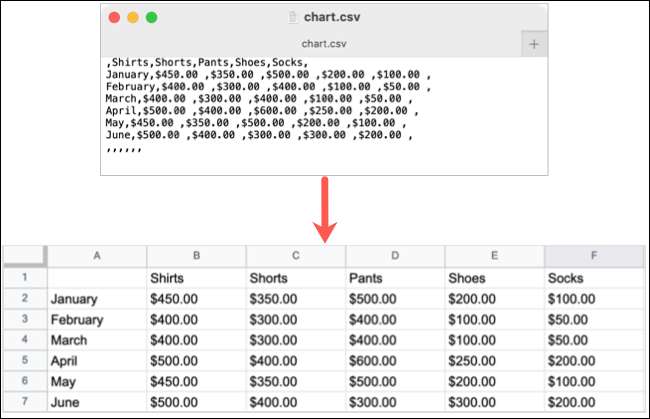
Για να αποδείξετε τις διαφορές στις επιλογές εισαγωγής βάσει του τύπου αρχείου, εδώ είναι οι ρυθμίσεις που μπορείτε να επιλέξετε για αυτά, συμπεριλαμβανομένων ODS, XLS και XLSX.
ΣΧΕΤΙΖΕΤΑΙ ΜΕ: Οι καλύτερες δωρεάν εναλλακτικές λύσεις της Microsoft Excel
Επιλέξτε μόνο τη θέση εισαγωγής. Αλλά όπως μπορείτε να δείτε, μπορείτε να δημιουργήσετε ένα νέο φύλλο, να τοποθετήσετε ένα νέο φύλλο ή να αντικαταστήσετε ένα φύλλο. Οι υπόλοιπες επιλογές τοποθεσίας είναι γκρι.

Ας ελπίσουμε ότι ο τύπος αρχείου που θέλετε να εισαγάγετε υποστηρίζεται στα φύλλα Google. Και θυμηθείτε, μπορείτε εισαγωγικά δεδομένα από ένα άλλο υπολογιστικό φύλλο Google επίσης.







